excel中打印如何设置页码(EXCEL表格打印页码设置技巧)
日常工作中有时打印Excel工作表文件时,需要在每页页码信息,通过本篇来掌握添加页码设置技巧。
1、打开需要打印的Exce工作表,点击*快速访问工具栏*区域中的*打印预览和打印*图标按钮。
——快速访问工具栏——

2、弹出*打印*对话框界面,在*设置*选项模块中单击*页面设置*。
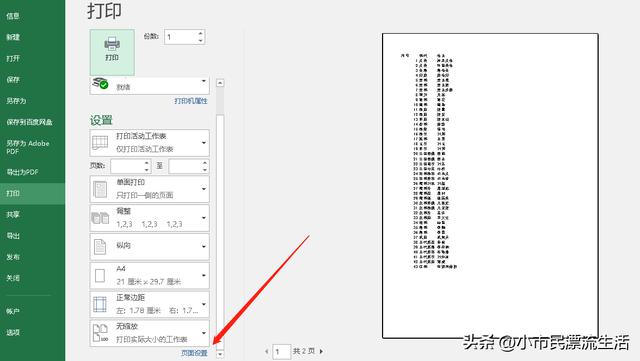
3、弹出 页面设置 对话框界面,在 *页眉/页脚* 选项卡分组中的*页脚*菜单列表中选择*第1页,共?页*,单击*确认*。

4、此时在*打印预览*界面,可以看到在每页下面出现页码,如第一页页码为 第1页,共2页。

免责声明:本文仅代表文章作者的个人观点,与本站无关。其原创性、真实性以及文中陈述文字和内容未经本站证实,对本文以及其中全部或者部分内容文字的真实性、完整性和原创性本站不作任何保证或承诺,请读者仅作参考,并自行核实相关内容。文章投诉邮箱:anhduc.ph@yahoo.com






